Hola Francesca, montar un lay es sencillo, mas si sabemos hacer fondos,
este primer tutorial de preparar las partes del layouts , hemos
hecho las partes separadas a manera de introduccion para que
resulte comprensible, vamos hacer una tabla para montarlo, te
quedará un lay sin bordes, luego hacemos una tabla comun, copiamos
nuestro lay y lo pegamos en esa tabla que hicimos.
Comencemos
hacemos una sola tabla
(te presento ejemplo con otra textura porque fué modificado el
tutorial cuando cambiaron las herramientas, pero es lo mismo)
Damos clic a insertar tabla
en la ventana que se abre colocamos los siguientes valores
nos da una tabla finita,
aqui no tenemos que darle a retroceso,
no olvides poner en alineacion centrado para que la tabla te quede
en medio de la ventana,el cursor te queda en la parte de arriba
de la tabla finita, damos clic a insertar imagen
se abre una ventana, aguarda ahi,
va a la parte de arriba de tu lay
damos clic derecho, en la ventana que se abre damos clic a propiedades
en la nueva ventana que se abre busca , sombrea y copia la direccion url
viene a la ventana que abriste de insertar imagen
pegas la url que que copiaste, mira que en alineacion dice ninguno,
colocas al medio,
ahi tenemos la parte de arriba de tu lay,
si observa se nota una division en seleccion
con puntitos, nos vamos a la parte de abajo,
copiamos la url de la parte de abajo del lay,
damos clic a insertar tabla, pegamos la url, en alinecion ponemos al medio.
luego colocamos el cursor en la parte del centro del lay, damos a centrar
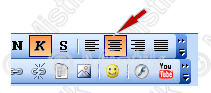 ,
,
y estamos listo para escribir
|
|
|
Hola, este es el resultado de mi fondo,
como podemos observar no tiene bordes,
entonces hacemos una tabla comun con
una textura que combine, copiamos nuestro
lay y lo pegamos en dicha tabla,
podemos hacer esa tabla primero y de una
vez hacer la tabla de montar el lay, puedes
hacerlo de la manera que se sea mas
comodo
Taty
|
 |

